
Talaan ng mga Nilalaman:
- Hakbang 1: HackerBox 0031: Mga Nilalaman sa Kahon
- Hakbang 2: Ang Ether
- Hakbang 3: Nexx WT3020F Ethernet Router at OpenWrt
- Hakbang 4: EtherTap Kit
- Hakbang 5: Arduino Nano Microcontroller Platform
- Hakbang 6: Arduino Integrated Development Environment (IDE)
- Hakbang 7: Arduino Nano Header Pins
- Hakbang 8: ENC28J60 Ethernet Module
- Hakbang 9: Plug ng Adapter ng Crossover
- Hakbang 10: HACK ANG PLANET
- May -akda John Day [email protected].
- Public 2024-01-30 13:14.
- Huling binago 2025-01-23 15:13.

Ngayong buwan, ang mga HackerBox Hacker ay natutunaw sa Ethernet, mga operating system ng router, pagsubaybay sa network, at pagsusuri sa network. Naglalaman ang Instructable na ito ng impormasyon para sa pagtatrabaho sa HackerBox # 0031, na maaari mong kunin dito habang tumatagal. Gayundin, kung nais mong makatanggap ng isang HackerBox tulad ng karapatang ito sa iyong mailbox bawat buwan, mangyaring mag-subscribe sa HackerBoxes.com at sumali sa rebolusyon!
Mga Paksa at Mga Layunin sa Pag-aaral para sa HackerBox 0031:
- I-configure ang WT3020 Ethernet router
- I-install ang OpenWrt operating system sa WT3020 router
- Ipunin ang HackerBoxes EtherTap Kit
- I-deploy ang EtherTap upang passive na subaybayan ang trapiko ng network
- I-configure ang Arduino IDE para magamit sa Arduino Nano
- Mag-interface ng isang ENC28J60 Ethernet controller sa Arduino Nano
- Ipadala at tumanggap ng mga Ethernet packet mula sa Arduino Nano
Ang HackerBoxes ay ang buwanang serbisyo sa kahon ng subscription para sa DIY electronics at computer technology. Kami ay mga libangan, gumagawa, at eksperimento. Kami ang nangangarap ng mga pangarap. HACK ANG PLANET!
Hakbang 1: HackerBox 0031: Mga Nilalaman sa Kahon

- HackerBoxes # 0031 Nakolektang Sanggunian Card
- Nexx WT3020F Ethernet Router
- Eksklusibong HackerBox EtherTap Kit
- Arduino Nano 5V, 16MHz
- ENC28J60 Ethernet Module
- Red Crossover Adapter Plug
- Mga Jumpers ng Babae-sa-Babae na Dupont
- Eksklusibong OpenWrt Decal
Ilang iba pang mga bagay na makakatulong:
- Panghinang, bakal, at pangunahing mga tool sa paghihinang
- Computer para sa pagpapatakbo ng mga tool ng software
Pinakamahalaga, kakailanganin mo ang isang pakiramdam ng pakikipagsapalaran, diwa ng DIY, at pag-usisa ng hacker. Ang Hardcore DIY electronics ay hindi isang maliit na pagtugis, at ang HackerBoxes ay hindi natubigan. Ang layunin ay pag-unlad, hindi pagiging perpekto. Kapag nagpumilit ka at nasisiyahan sa pakikipagsapalaran, maraming kasiyahan ang maaaring makuha mula sa pag-aaral ng bagong teknolohiya at inaasahan kong gumana ang ilang mga proyekto. Iminumungkahi naming dahan-dahan ang bawat hakbang, isinasaalang-alang ang mga detalye, at huwag matakot na humingi ng tulong.
Mayroong isang kayamanan ng impormasyon para sa kasalukuyan, at inaasahang, mga kasapi sa HackerBoxes FAQ.
Hakbang 2: Ang Ether

"Ang nag-aalala lamang sa akin ay ang ether. Walang anuman sa mundo ang higit na walang magawa at iresponsable at masama kaysa sa isang lalaki sa kailaliman ng isang ether binge, at alam kong makakarating na tayo sa mga bulok na bagay na iyon." - Hunter S. Thompson, "Takot at Kasuklam sa Las Vegas"
Ang Ethernet (Wikipedia) ay isang pamilya ng mga teknolohiya sa computer networking na karaniwang ginagamit sa mga local area network (LAN). Ang Ethernet ay ipinakilala nang komersyo noong 1980 at unang ginawang pamantayan noong 1983 at mula noon ay napino upang suportahan ang mas mataas na mga rate ng bit at mas matagal ang mga distansya ng link. Ang naka-link na "Ethernet Hacks" na video, habang kung hindi man ay mahusay, ay gumagawa ng walang katotohanan na paghahabol na ang wired Ethernet ay nagiging lipas na dahil sa mga wireless na teknolohiya.
Ang orihinal na 10BASE5 Ethernet ay gumagamit ng malaki, taba ng coaxial cable bilang isang ibinahaging medium. Ang mga mas bagong variant ng Ethernet ay gumagamit ng mga baluktot na link ng pares at fiber optic kasabay ng mga hub o switch. Sa kurso ng kasaysayan nito, ang mga rate ng paglipat ng data ng Ethernet ay nadagdagan mula sa orihinal na 2.94 Mbps hanggang daan-daang Gbps.
Nagbibigay ang Ethernet ng mga serbisyo kabilang ang pinakamababang dalawang layer ng modelo ng OSI (pisikal na layer at layer ng link ng data). Kung nais mong malaman ang higit pa tungkol sa pitong-layer na modelo ng OSI network (alam mo), tingnan ang Wikipedia at / o ang video na ito.
Hakbang 3: Nexx WT3020F Ethernet Router at OpenWrt

Ang serye ng Nexx WT3020 ng Ethernet Routers ay batay sa MediaTek MT7620N (specs). Ang mga router na ito ay may kasamang dalawang UTP Ethernet port at isang 802.11n 300Mbps wireless interface na tumatakbo sa 2.4 GHz.
Ang OpenWrt ay isang bukas na proyekto ng mapagkukunan para sa naka-embed na operating system batay sa Linux, pangunahing ginagamit sa mga naka-embed na router. Ang lahat ng mga bahagi ay na-optimize upang maging maliit na sapat upang magkasya sa limitadong imbakan at memorya na magagamit sa mga router ng bahay. Maaaring mai-configure ang OpenWrt gamit ang isang command-line interface (ash shell), o isang web interface (LuCI).
Mayroong ilang libong mga pakete na magagamit para sa pag-install sa pamamagitan ng opkg package management system upang mapalawak ang pagpapaandar ng iyong aparato. Kasama sa mga package na ito ang mga firewall, telephony, VPN, imbakan, pagmemensahe, pagruruta, at mga serbisyo sa email sa marami, marami pang iba.
Saklaw ng entry ng OpenWrt Wiki na ito ang pag-install ng OpenWrt papunta sa WT3020 router. Sa ilalim ng heading na "Pag-install" mayroong isang talahanayan ng mga binary. Huwag gamitin ang mga ito. Sa halip, mag-click sa link para sa "pag-download ng firmware ng LEDE" sa ilalim lamang ng mesang iyon. Ito ang pinakabagong mga bersyon. Narito ang isang magandang tutorial sa pag-flash ng firmware ng mga router. Ang OpenWrt HOWTOs ay maaaring maging kapaki-pakinabang din.
Hakbang 4: EtherTap Kit
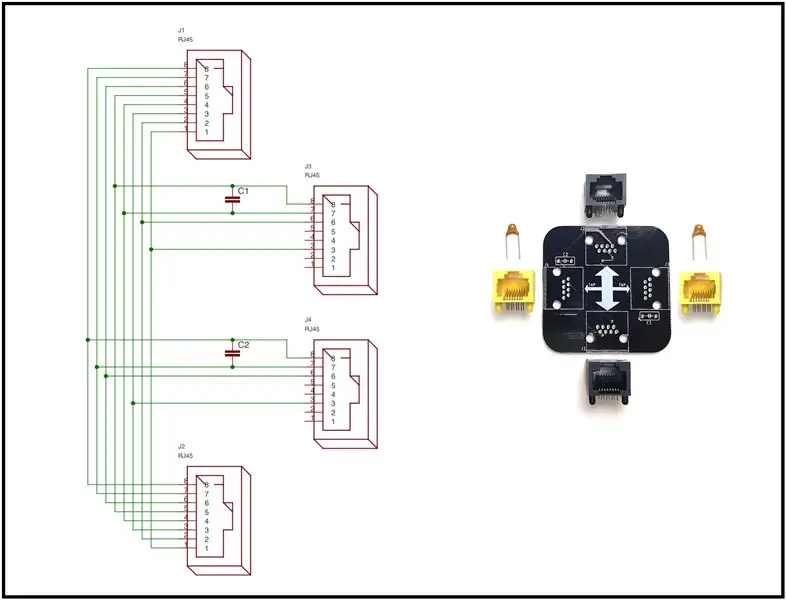
Ang EtherTap ay isang passive Ethernet tap. Ito ay "passive" na ang EtherTap ay katulad ng isang piraso ng Ethernet cable sa network kung saan ito naka-deploy. Ang mga pass-through port ay konektado inline sa loob ng koneksyon ng Ethernet upang subaybayan. Ang dalawang mga channel ng pass-through (isang pagpunta sa bawat direksyon) ay pisikal na "tapped" sa bakas ng PCB. Ang mga naka-tap na signal ay isinama sa dalawang mga port sa pag-tap. Ang dalawang tap port lamang ang kanilang mga natanggap na mga channel na naka-wire. Ayon sa mekanismong pangkaligtasan na ito, alinman sa mga tap port ay hindi maaaring magpadala sa pass-through.
Kasama sa EtherTap Kit ang:
- Eksklusibong HackerBoxes EtherTap PCB
- Dalawang Itim na RJ45 Jacks
- Dalawang Dilaw na RJ45 Jacks
- Dalawang 220pF Ceramic Capacitors
Ang Assembly of the EtherTap Kit ay medyo prangka. Ang dalawang magkakaibang kulay na RJ45 jacks ay talagang magkapareho at maaaring mailagay kahit paano mo gusto. Karaniwan naming inilalagay ang mga itim na jack ng RJ45 sa mga pass-through port at ang mga dilaw na jack sa mga tap port. Ang dalawang capacitor ay hindi naka-polarize at maaaring ipasok sa alinmang paraan.
Ang pagpapatakbo ng EtherTap ay nagsasangkot ng pag-hook up ng pass-through at pagkatapos ay pagkonekta sa isa sa mga tap port (depende sa aling direksyon ng trapiko na iyong sinusubaybayan) sa isang computer na nagpapatakbo ng isang packet capture / analysis program tulad ng Wireshark.
Shout Out: Ang EtherTap ay binigyang inspirasyon ng Thranding Star LAN Tap ni Michael Ossmann, kaya maraming mga nauugnay na detalye at kasaysayan sa kanyang site na Great Scott Gadgets. Gumagawa si Michael ng ilang iba pang mga cool na laruan na nagkakahalaga ng pag-check out habang naroroon ka.
Hakbang 5: Arduino Nano Microcontroller Platform

Ang kasama na Arduino Nano module ay may mga header pin, ngunit hindi sila na-solder sa module. Iwanan ang mga pin para sa ngayon. Gawin ang mga paunang pagsubok ng Arduino Nano module na hiwalay mula sa BioSense Board at PRIOR hanggang sa paghihinang ng mga header pin na Arduino Nano. Ang kailangan lang para sa susunod na ilang mga hakbang ay isang microUSB cable at ang Nano module tulad ng paglabas nito sa bag.
Ang Arduino Nano ay isang pang-ibabaw, mounting breadboard, miniaturized na Arduino board na may isinamang USB. Ito ay kamangha-manghang buong tampok at madaling i-hack.
Mga Tampok:
- Microcontroller: Atmel ATmega328P
- Boltahe: 5V
- Mga Digital I / O Pins: 14 (6 PWM)
- Mga Pins ng Input ng Analog: 8
- Kasalukuyang DC bawat I / O Pin: 40 mA
- Memory ng Flash: 32 KB (2KB para sa bootloader)
- SRAM: 2 KB
- EEPROM: 1 KB
- Bilis ng Orasan: 16 MHz
- Mga Dimensyon: 17mm x 43mm
Ang partikular na pagkakaiba-iba ng Arduino Nano na ito ay ang disenyo ng itim na Robotdyn. Ang interface ay sa pamamagitan ng isang on-board MicroUSB port na katugma sa parehong mga MicroUSB cable na ginamit sa maraming mga mobile phone at tablet.
Nagtatampok ang Arduino Nanos ng built-in na USB / Serial chip chip. Sa partikular na variant na ito, ang chip chip ay ang CH340G. Tandaan na may iba`t ibang mga uri ng USB / Serial na mga chip ng tulay na ginamit sa iba't ibang uri ng mga board ng Arduino. Pinapayagan ka ng mga chips na ito ang USB port ng computer upang makipag-usap sa serial interface sa chip ng processor ng Arduino.
Ang operating system ng isang computer ay nangangailangan ng isang Driver ng Device upang makipag-usap sa USB / Serial chip. Pinapayagan ng driver ang IDE na makipag-usap sa Arduino board. Ang tukoy na driver ng aparato na kinakailangan ay nakasalalay sa parehong bersyon ng OS at gayundin ang uri ng USB / Serial chip. Para sa CH340 USB / Serial chips, mayroong mga driver na magagamit para sa maraming mga operating system (UNIX, Mac OS X, o Windows). Ang tagagawa ng CH340 ang nagtutustos sa mga driver doon.
Kapag na-plug mo ang Arduino Nano sa isang USB port ng iyong computer, ang berdeng ilaw ng kuryente ay dapat na bukas at ilang sandali matapos ang asul na LED ay dapat magsimulang mag-blink nang dahan-dahan. Nangyayari ito dahil ang Nano ay paunang na-load sa programa ng BLINK, na tumatakbo sa bagong tatak ng Arduino Nano.
Hakbang 6: Arduino Integrated Development Environment (IDE)

Kung wala ka pang naka-install na Arduino IDE, maaari mo itong i-download mula sa Arduino.cc
Kung nais mo ng karagdagang impormasyon sa pagpapakilala para sa pagtatrabaho sa Arduino ecosystem, iminumungkahi namin na suriin ang mga tagubilin para sa HackerBoxes Starter Workshop.
I-plug ang Nano sa MicroUSB cable at ang kabilang dulo ng cable sa isang USB port sa computer, ilunsad ang Arduino IDE software, piliin ang naaangkop na USB port sa IDE sa ilalim ng mga tool> port (malamang na isang pangalan na may "wchusb" dito). Piliin din ang "Arduino Nano" sa IDE sa ilalim ng mga tool> board.
Panghuli, mag-load ng isang piraso ng halimbawa ng code:
File-> Mga halimbawa-> Mga Pangunahing Kaalaman-> Blink
Ito talaga ang code na na-preload papunta sa Nano at dapat na tumatakbo ngayon upang dahan-dahang kumurap ng asul na LED. Alinsunod dito, kung na-load namin ang halimbawang code na ito, walang magbabago. Sa halip, baguhin natin nang kaunti ang code.
Sa pagtingin nang mabuti, maaari mong makita na ang programa ay nakabukas ang LED, naghihintay ng 1000 milliseconds (isang segundo), pinapatay ang LED, naghihintay ng isa pang segundo, at pagkatapos ay muling ginagawa ang lahat - magpakailanman.
Baguhin ang code sa pamamagitan ng pagbabago ng parehong mga pahayag na "antala (1000)" sa "pagkaantala (100)". Ang pagbabago na ito ay magiging sanhi ng LED upang kumurap ng sampung beses nang mas mabilis, tama ba?
I-load natin ang binagong code sa Nano sa pamamagitan ng pag-click sa pindutang UPLOAD (ang arrow icon) sa itaas lamang ng iyong binagong code. Panoorin sa ibaba ang code para sa impormasyon sa katayuan: "pag-iipon" at pagkatapos ay "pag-upload". Sa paglaon, dapat ipahiwatig ng IDE ang "Kumpletong Pag-upload" at ang iyong LED ay dapat na kumikislap nang mas mabilis.
Kung gayon, binabati kita! Na-hack mo lang ang iyong unang piraso ng naka-embed na code.
Kapag na-load at tumatakbo na ang iyong bersyon ng mabilis na blink, bakit hindi mo makita kung maaari mong baguhin muli ang code upang maging sanhi ng mabilis na pagkurap ng dalawang beses ang LED at pagkatapos maghintay ng ilang segundo bago ulitin? Subukan! Paano ang tungkol sa ilang iba pang mga pattern? Kapag nagtagumpay ka sa pag-visualize ng isang nais na kinalabasan, pag-coding ito, at pagmamasid upang gumana tulad ng nakaplano, gumawa ka ng isang napakalaking hakbang patungo sa pagiging isang karampatang hacker ng hardware.
Hakbang 7: Arduino Nano Header Pins

Ngayon na ang iyong computer sa pag-unlad ay na-configure upang mai-load ang code sa Arduino Nano at ang Nano ay nasubukan, idiskonekta ang USB cable mula sa Nano at maghanda na maghinang.
Kung bago ka sa paghihinang, maraming magagaling na mga gabay at video sa online tungkol sa paghihinang. Narito ang isang halimbawa. Kung sa palagay mo kailangan mo ng karagdagang tulong, subukang maghanap ng isang lokal na pangkat ng mga gumagawa o puwang ng hacker sa iyong lugar. Gayundin, ang mga amateur radio club ay palaging mahusay na mapagkukunan ng karanasan sa electronics.
Paghinang ang dalawang solong mga header ng hilera (labing limang pin bawat) sa module ng Arduino Nano. Ang anim na pin na ICSP (in-circuit serial programming) na konektor ay hindi gagamitin sa proyektong ito, kaya't iwanan lamang ang mga pin na iyon.
Kapag nakumpleto na ang paghihinang, suriin nang mabuti ang mga tulay ng panghinang at / o mga malamig na solder joint. Sa wakas, i-hook ang Arduino Nano pabalik sa USB cable at i-verify na ang lahat ay gumagana pa rin ng maayos.
Hakbang 8: ENC28J60 Ethernet Module
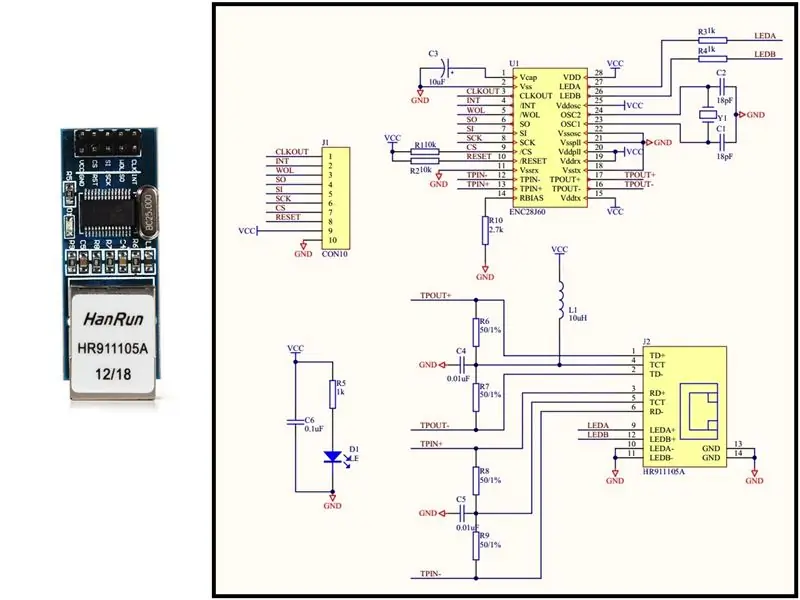
Ang ENC28J60 (datasheet) ay isang Ethernet controller chip. Salamat sa interface ng SPI nito, madali itong magamit kahit na sa pinakasimpleng mga microcontroller.
Tandaan na ang ilang mga bersyon ng modyul na ito ay may isang LDO boltahe regulator na nagpapahintulot sa kanila na hinimok ng 5V kahit na ang ENC28J60 chip ay 3.3V. Ang bersyon ng modyul na ito ay HINDI may boltahe regulator at kailangang maibigay sa 3.3V sa labas.
Gumagawa ang EtherCard Arduino Library ng mababang antas ng pag-interfacing mula sa iyong Arduino code sa network. Ang library ay may maraming mga halimbawa. Ang isang magaling na magsisimula ay ang backSoon.ino na hahayaan kang ma-access ang sketch sa Arduino Nano mula sa anumang web browser sa parehong LAN.
Hakbang 9: Plug ng Adapter ng Crossover

Ang isang Ethernet crossover (Wikipedia) ay isang cable o adapter plug na ginamit upang ikonekta nang direkta ang mga aparato ng computing. Ito ay madalas na ginagamit upang ikonekta ang dalawang mga aparato ng parehong uri, hal. dalawang computer (sa pamamagitan ng kanilang mga network interface Controller) o dalawang switch sa bawat isa. Sa pamamagitan ng kaibahan, ang mga patch cable o tuwid sa pamamagitan ng mga cable ay ginagamit upang ikonekta ang mga aparato ng iba't ibang mga uri, tulad ng isang computer sa isang switch ng network o Ethernet hub.
Ang mga kable sa loob ng crossover ay sinasadyang tumawid upang ikonekta ang mga signal ng paghahatid sa isang dulo sa mga natanggap na signal sa kabilang dulo at kabaliktaran.
Hakbang 10: HACK ANG PLANET
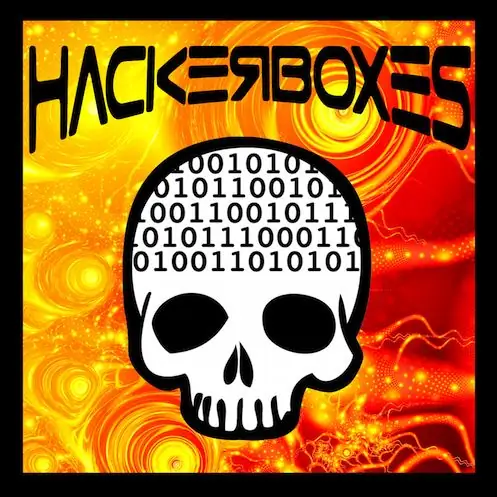
Kung nasisiyahan ka sa Instrucable na ito at nais na magkaroon ng isang kahon ng mga proyekto sa electronics at computer tech na tulad nito na naihatid mismo sa iyong mailbox bawat buwan, mangyaring sumali sa rebolusyon ng HackerBox sa pamamagitan ng PAGSUSURI DITO.
Abutin at ibahagi ang iyong tagumpay sa mga komento sa ibaba o sa Pahina ng HackerBoxes Facebook. Tiyak na ipaalam sa amin kung mayroon kang anumang mga katanungan o kailangan ng tulong sa anumang bagay. Salamat sa pagiging bahagi ng HackerBoxes. Mangyaring panatilihin ang iyong mga mungkahi at puna darating. Ang mga HackerBox ay IYONG mga kahon. Gumawa tayo ng isang bagay na mahusay!
Inirerekumendang:
Subukan ang Bare Arduino, Gamit ang Software ng Laro Gamit ang Capacitive Input at LED: 4 na Hakbang

Subukan ang Bare Arduino, Gamit ang Software ng Laro Gamit ang Capacitive Input at LED: " Push-It " Interactive na laro gamit ang isang hubad na Arduino board, walang mga panlabas na bahagi o mga kable na kinakailangan (gumagamit ng isang capacitive 'touch' input). Ipinapakita sa itaas, ipinapakita ang pagtakbo nito sa dalawang magkakaibang board. Push-Mayroon itong dalawang layunin. Upang mabilis na maipakita / v
Paano Makokontrol ang isang Device Gamit ang Raspberry Pi at isang Relay - ANG BASICS: 6 Hakbang

Paano Makontrol ang isang Device Gamit ang Raspberry Pi at isang Relay - ANG BASICS: Ito ay isang pangunahing at tuwid na pasulong na tutorial sa kung paano makontrol ang isang aparato gamit ang Raspberry Pi at isang Relay, kapaki-pakinabang para sa paggawa ng Mga Proyekto ng IoT Ang tutorial na ito ay para sa mga nagsisimula, magiliw ito sa sundin kahit na mayroon kang zero na kaalaman sa paggamit ng Raspberry
I-save ang Aking Anak: ang Matalinong Upuan na Nagpapadala ng Mga Mensahe sa Teksto Kung Nakalimutan Mo ang Bata sa Kotse: 8 Hakbang

I-save ang Aking Anak: ang Matalinong Upuan na Nagpapadala ng Mga Mensahe sa Teksto Kung Nakalimutan Mo ang Bata sa Kotse: Naka-install ito sa mga kotse, at salamat sa isang detektor na inilagay sa upuan ng bata, binabalaan tayo nito - sa pamamagitan ng SMS o tawag sa telepono - kung nakakuha kami palayo nang hindi dinadala ang bata
Internet Clock: Ipakita ang Petsa at Oras Gamit ang isang OLED Gamit ang ESP8266 NodeMCU Sa NTP Protocol: 6 na Hakbang

Internet Clock: Display Date and Time With an OLED Gamit ang ESP8266 NodeMCU With NTP Protocol: Kumusta mga tao sa mga itinuturo na ito na magtatayo kami ng isang orasan sa internet na magkakaroon ng oras mula sa internet kaya't ang proyektong ito ay hindi mangangailangan ng anumang RTC upang tumakbo, kakailanganin lamang nito ang isang nagtatrabaho koneksyon sa internet At para sa proyektong ito kailangan mo ng isang esp8266 na magkakaroon ng
Hindi gumagana ang NODEMcu Usb Port? I-upload ang Code Gamit ang USB sa TTL (FTDI) Module sa 2 Hakbang lamang: 3 Hakbang

Hindi gumagana ang NODEMcu Usb Port? I-upload ang Code Gamit ang USB sa TTL (FTDI) Module sa Lamang 2 Mga Hakbang: Pagod na sa pagkonekta sa maraming mga wire mula sa USB hanggang TTL module sa NODEMcu, sundin ang itinuturo na ito, upang mai-upload ang code sa 2 hakbang lamang. Kung ang USB port ng Ang NODEMcu ay hindi gumagana, pagkatapos ay huwag panic. Ito lang ang USB driver chip o ang konektor ng USB,
